优酷PC客户端怎么打不开了?优酷客户端打不开解决方法
发布时间:2017-01-04 来源:查字典编辑
摘要:相信大家都用优酷客户端看过电影和电视剧吧。小编也是用的优酷客户端看电影。可是今天小编打开优酷发现进入不到优酷主页。那么优酷PC客户端怎么打不...
相信大家都用优酷客户端看过电影和电视剧吧。小编也是用的优酷客户端看电影。可是今天小编打开优酷发现进入不到优酷主页。那么优酷PC客户端怎么打不开了?下面小编就为分享优酷客户端打不开解决方法,希望能帮到大家。

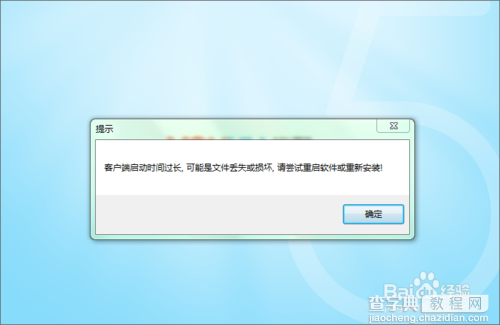
工具/原料
一台装有优酷客户端的电脑
优酷客户端打不开解决方法
1、在桌面上的优酷客户端单击右键,出现快捷菜单,单击左键选择“属性”
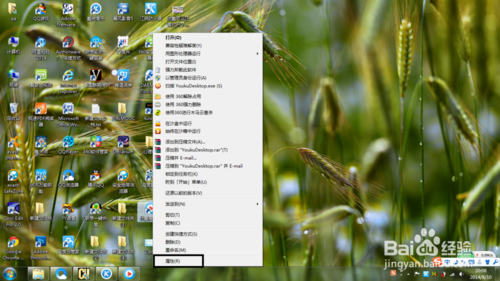
2、单击完“属性”后,就会出现“属性”菜单,选择“打开文件位置”
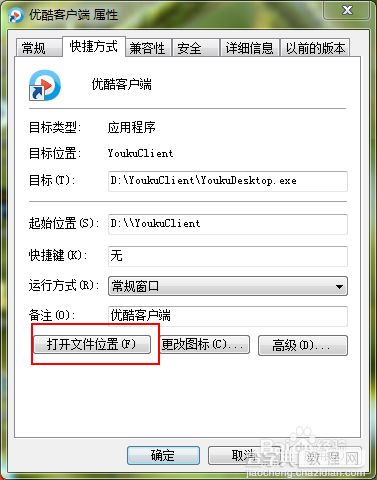
3、然后,出现了一个菜单,这里我们选择youkudiag.exe,
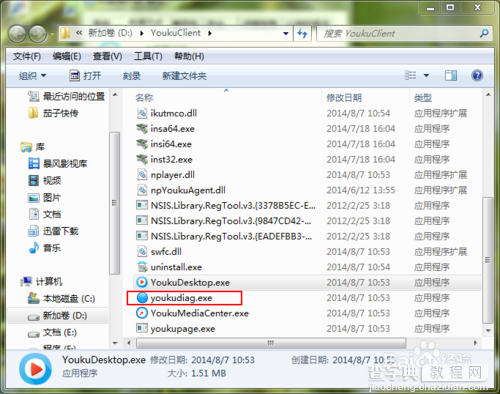
4、这是一个优酷检测工具,可以检测客户端是否能正常工作,并且可以查明原因。
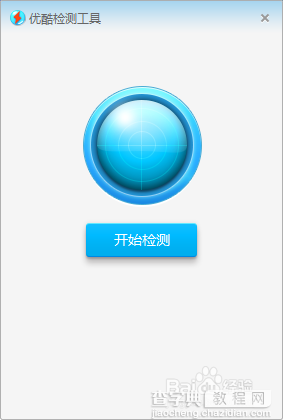
5、点击检测,。。。发现问题了
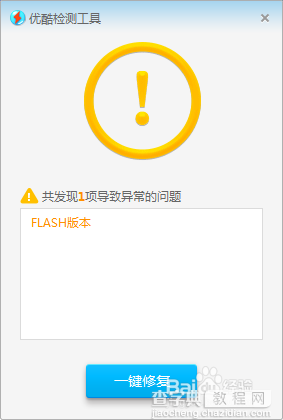
6、并且按照它的诊断提示进行修复即可(一般他自己修复完后,优酷就可以用了,即使有一两个需要手动修复的例如:Flash版本比较低等,如果其他视频软件能正常使用,可以考虑暂时先忽略)
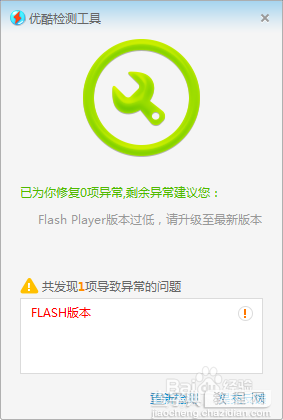
7、修复完后,在打开优酷客户端,就恢复正常了。

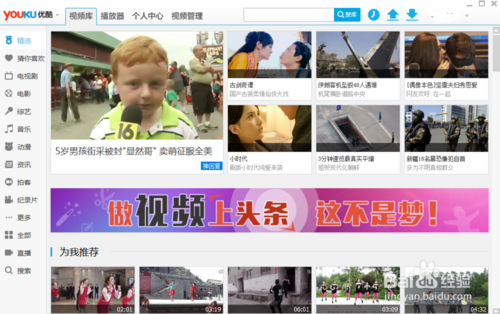
END
以上就是优酷客户端打不开解决方法,希望能帮到大家!


